დარწმუნდით, რომ თქვენი დაკავშირებული MS ანგარიშის დეტალები
- Microsoft იყენებს ორფაქტორიან ავთენტიფიკაციას მათი ანგარიშის დასაცავად.
- ადამიანები ხშირად აცნობებენ უსაფრთხოების კოდების არმიღებას არასწორი საკონტაქტო ინფორმაციის გამო.
- თქვენი Microsoft ანგარიშის მეშვეობით პაროლის გარეშე ანგარიშის ჩართვა პრობლემების მოგვარების ერთ-ერთი ყველაზე სწრაფი გზაა.
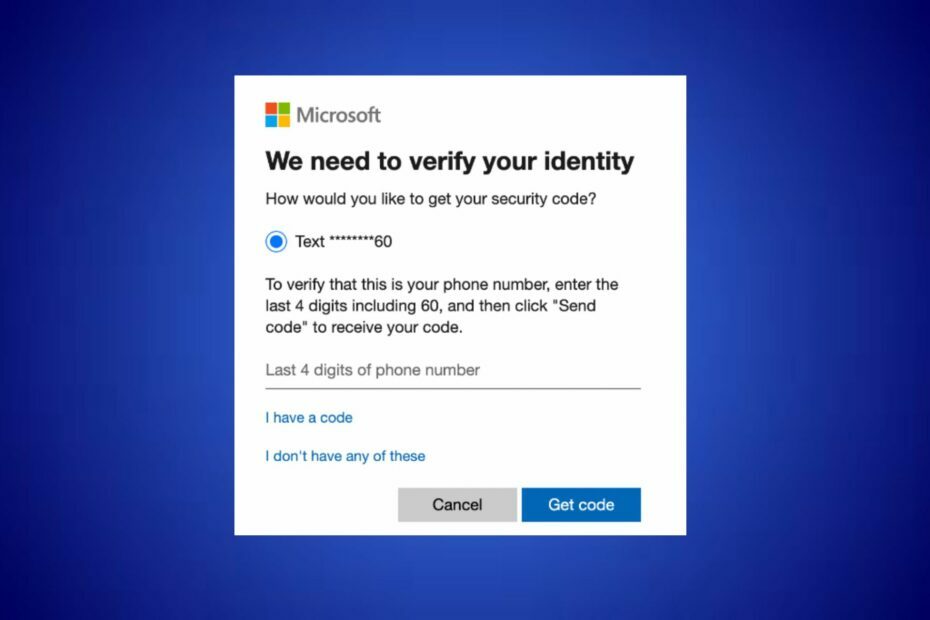
Xდააინსტალირეთ ჩამოტვირთვის ფაილზე დაწკაპუნებით
Fortect არის სისტემის სარემონტო ინსტრუმენტი, რომელსაც შეუძლია თქვენი სრული სისტემის სკანირება დაზიანებული ან დაკარგული OS ფაილებისთვის და ავტომატურად შეცვალოს ისინი თავისი საცავიდან სამუშაო ვერსიებით.
გაზარდეთ თქვენი კომპიუტერის შესრულება სამი მარტივი ნაბიჯით:
- ჩამოტვირთეთ და დააინსტალირეთ Fortect თქვენს კომპიუტერზე.
- გაუშვით ინსტრუმენტი და დაიწყეთ სკანირება
- დააწკაპუნეთ მარჯვენა ღილაკით შეკეთებადა გაასწორეთ რამდენიმე წუთში.
- 0 მკითხველებმა უკვე ჩამოტვირთეს Fortect ამ თვეში
უსაფრთხოება აუცილებელია და ორფაქტორიანი ავთენტიფიკაცია (2FA) ჩვეულებრივი გახდა ანგარიშების დასაცავად. თუმცა, Microsoft-ის ზოგიერთმა მომხმარებელმა განაცხადა, რომ არ მიიღო უსაფრთხოების კოდი. ამიტომ, ჩვენ განვიხილავთ, რატომ არ აგზავნის Microsoft უსაფრთხოების კოდებს და როგორ მოვაგვაროთ პრობლემა.
ანალოგიურად, შეგიძლიათ წაიკითხოთ როგორ დავაყენოთ ორფაქტორიანი ავთენტიფიკაცია Windows-ში გატაცების თავიდან ასაცილებლად თქვენი ანგარიში.
რატომ არ აგზავნის Microsoft უსაფრთხოების კოდს?
არსებობს რამდენიმე მიზეზი, რის გამოც Microsoft შეიძლება არ აგზავნის უსაფრთხოების კოდებს, რომლებიც:
- არასწორი საკონტაქტო ინფორმაცია – უსაფრთხოების კოდის შეტყობინება არ იქნება მიწოდებული, თუ თქვენს Microsoft-ის ანგარიშთან დაკავშირებულ საკონტაქტო ინფორმაციას დაშვებულია შეცდომა.
- სპამის ფილტრი – შეიძლება არ მიიღოთ უსაფრთხოების კოდები თქვენს ელფოსტაში, თუ თქვენი ელ.ფოსტის პროვაიდერი ფილტრავს შეტყობინებას, როგორც სპამს ან უსარგებლო. ამიტომ რეგულარულად შეამოწმეთ თქვენი სპამის ან უსარგებლო საქაღალდეები.
- სერვისის გათიშვა – ზოგიერთ შემთხვევაში, სერვისის დროებითმა გათიშვამ ან ტექნიკური მომსახურება Microsoft-ის ბოლოს შეიძლება გავლენა იქონიოს უსაფრთხოების კოდების მიწოდებაზე.
ზემოთ ჩამოთვლილი ფაქტორები განსხვავდება სხვადასხვა ვითარებაში. მიუხედავად ამისა, ჩვენ განვიხილავთ, თუ როგორ უნდა გამოვასწოროთ მაიკროსოფტი, რომელიც არ აგზავნის უსაფრთხოების კოდებს.
რა გავაკეთო, თუ Microsoft არ აგზავნის უსაფრთხოების კოდს?
სანამ რაიმე მნიშვნელოვან ნაბიჯს გადადგამთ, რათა მოაგვაროთ Microsoft-ის უსაფრთხოების კოდების არ გაგზავნის პრობლემა, სცადეთ შემდეგი:
- შეამოწმეთ და გაასწორეთ ქსელის გადატვირთულობა საკითხები.
- სცადეთ სხვა ელფოსტის მისამართი ან ტელეფონის ნომერი.
- დაამატეთ დამადასტურებელი ტელეფონის ნომერი თქვენს Microsoft ანგარიშზე.
- შეამოწმეთ თქვენი ტელეფონის ოპერატორის გეგმა - ოპერატორის მოძველებულმა გეგმებმა შეიძლება გამოიწვიოს თქვენი მოწყობილობა არ მიიღოს შეტყობინება.
- შეამოწმეთ სპამი ან უსარგებლო ელფოსტა – ვინაიდან ზოგიერთი ელფოსტა მონიშნულია, როგორც მავნე, თქვენ უნდა შეამოწმოთ თქვენი სპამის საქაღალდე.
- კონტაქტები Microsoft Support – დაუკავშირდით Microsoft-ის მხარდაჭერის სერვისს Microsoft-ის მხარდაჭერის ვებსაიტი შეიძლება იყოს ბოლო საშუალება ამ პრობლემის მოსაგვარებლად.
დააკვირდით შემდეგ გაფართოებულ პრობლემებს, თუ შეცდომა შენარჩუნებულია.
1. გამორთეთ პროქსი/VPN
- დააჭირეთ ფანჯრები გასაღები, ტიპი პარამეტრებიდა დააჭირეთ შედი გასახსნელად.
- აირჩიეთ ქსელი და ინტერნეტი კატეგორია და დააწკაპუნეთ პროქსი.
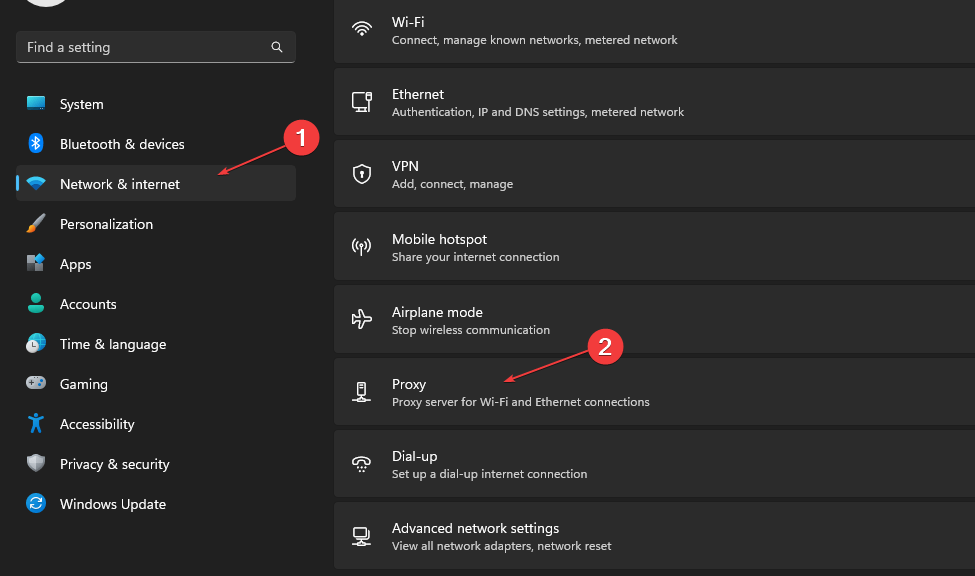
- გამორთეთ პარამეტრების ავტომატურად აღმოჩენა მარჯვენა ფანჯრიდან.
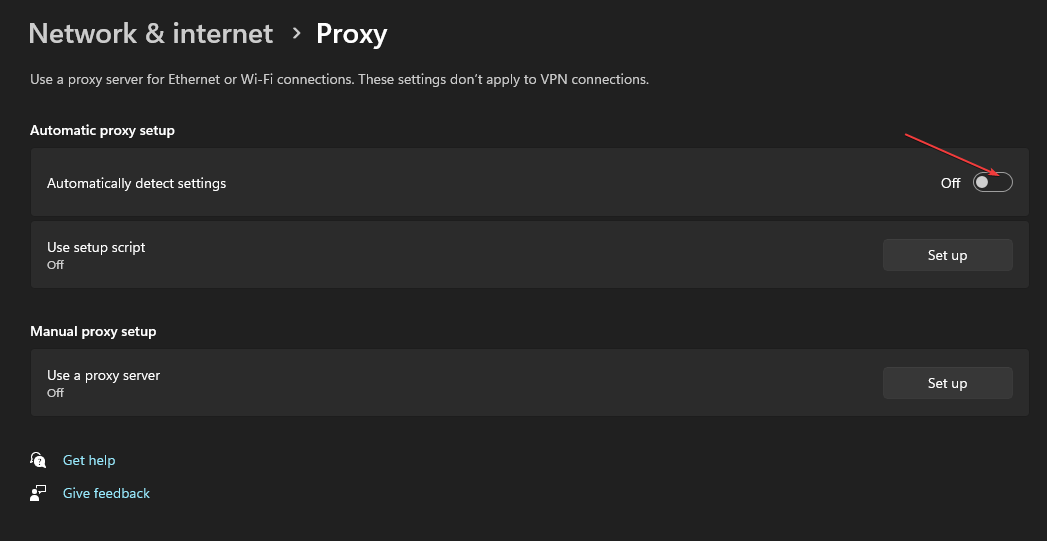
Proxy-ის გამორთვა მოაგვარებს პრობლემას ფარული IP მისამართის დროს თქვენი ქსელის ტრაფიკის გადამისამართებისას დისტანციური სერვერის მეშვეობით.
2. პაროლის გარეშე ანგარიშის ჩართვა
- გაუშვით თქვენი ბრაუზერი, ეწვიეთ Microsoft-ის ოფიციალური ვებ გვერდი, და შედით თქვენით ანგარიშის დეტალები.
- ნავიგაცია უსაფრთხოება განყოფილება, დააწკაპუნეთ მასზე გასაშლელად და დააწკაპუნეთ უსაფრთხოების დაფა ღილაკი.

- დააწკაპუნეთ გაფართოებული უსაფრთხოება ვარიანტი.
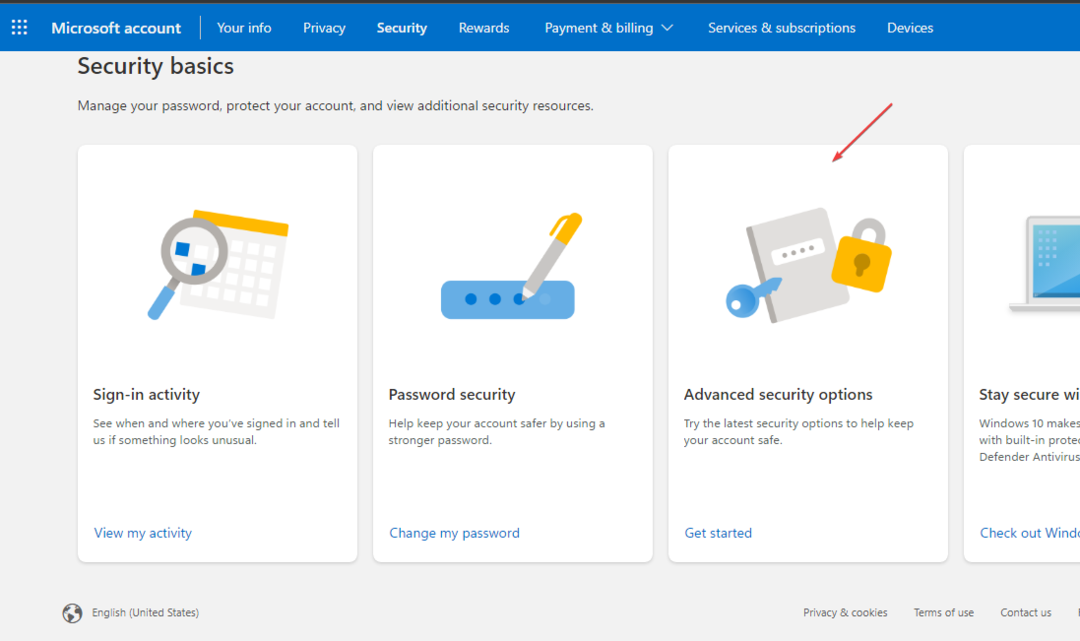
- ჩამოტვირთეთ და დააინსტალირეთ Microsoft Authenticator აპლიკაცია თქვენს ტელეფონზე.
- ნავიგაცია დამატებითი უსაფრთხოება და დააწკაპუნეთ ჩართეთ ბმულზე პაროლის გარეშე ანგარიშის ქვემოთ.
- მიჰყევით ეკრანზე ბრძანებას თქვენი ანგარიშიდან პაროლის ამოსაღებად.
- 0x800704C6: როგორ გამოვასწოროთ ეს Microsoft Store შეცდომა
- OneDrive შესვლის პრობლემა 0x8004e4be: როგორ მოვაგვაროთ ის სწრაფად
Microsoft-ის ანგარიში საშუალებას გაძლევთ გახადოთ თქვენი ანგარიში პაროლის გარეშე, რათა შესვლა მოსახერხებელი იყოს.
გარდა ამისა, შეგიძლიათ წაიკითხოთ Outlook-ის გამოსწორების სწრაფი გზები, თუ დადასტურება არ მუშაობს თქვენს კომპიუტერზე. ასევე, შეამოწმეთ ჩვენი სახელმძღვანელო სკაიპის დამადასტურებელი კოდის არ მიღების შემთხვევაში გამოყენებული მეთოდები თქვენს მოწყობილობაზე.
დამატებითი კითხვებისთვის ან წინადადებებისთვის ამ სახელმძღვანელოსთან დაკავშირებით, გთხოვთ, გამოაგზავნოთ ისინი კომენტარების განყოფილებაში.
ჯერ კიდევ გაქვთ პრობლემები?
სპონსორირებული
თუ ზემოხსენებულმა წინადადებებმა არ გადაჭრა თქვენი პრობლემა, თქვენს კომპიუტერს შეიძლება შეექმნას Windows-ის უფრო სერიოზული პრობლემები. ჩვენ გირჩევთ აირჩიოთ ყოვლისმომცველი გადაწყვეტა, როგორიცაა ფორტექტი პრობლემების ეფექტურად გადასაჭრელად. ინსტალაციის შემდეგ, უბრალოდ დააწკაპუნეთ ნახვა და შესწორება ღილაკს და შემდეგ დააჭირეთ დაიწყეთ რემონტი.
